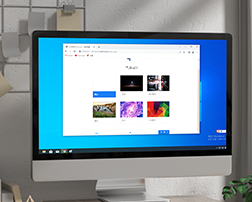谷歌浏览器主页被篡改怎么办
来源:
浏览器大全网
发布时间:2022年08月24日 16:39:10
谷歌浏览器主页被篡改怎么办?谷歌浏览器有一个自定义主页的功能,如果你的浏览器被篡改了,那么可以通过设置改回来。很多朋友在使用谷歌浏览器的时候都遇到过主页被篡改的问题,如果你觉得不舒服,那么可以手动将主页重新设置成自己喜欢的网址哦。下面浏览器大全网小编带来谷歌浏览器主页被篡改解决方法,一起来学习一下吧。
谷歌浏览器主页被篡改解决方法
1、点击chrome右上角菜单进入设置

2、在启动时下方选择打开新标签页或者点击打开特定网页或一组网页,手动设置主页

3、在重启浏览器后,如果问题依然存在,右键单击chrome快捷方式点击属性

4、在快捷方式的目标中,检查chrome.exe文件路径,如果路径最后有网址,删除网址点击应用和确定即可

以上就是关于谷歌浏览器主页被篡改解决方法的全部步骤了,大家都看懂了吗?更多精彩浏览器内容,请继续关注小岛浏览器家园。
 下载推荐
下载推荐